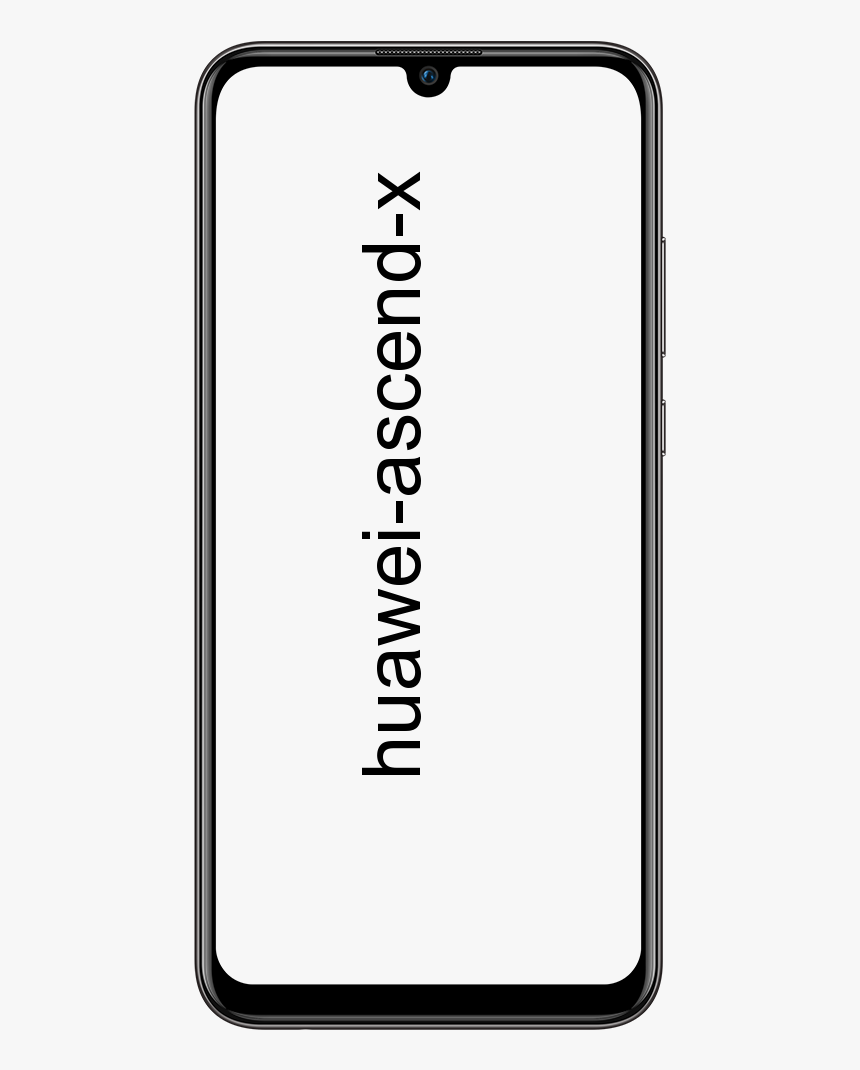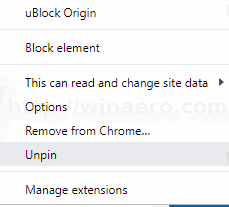Kaip išspręsti „Reset Your Security Processor“ sistemoje „Windows 10“

kaip išrauti galaktiką j3 luna pro
Ar norite „Windows 10“ išspręsti problemą „Iš naujo nustatyti saugos procesorių, kad išspręstumėte saugos problemas“? Ši klaida įvyko po neseniai atlikto „Windows 10“ naujinimo ir klaida yra susijusi su TPM („Trusted Platform Module“). Tačiau tai vyksta dviejose skirtingose vietose. Pirmasis matomas perkėlus į Parametrai >> Atnaujinimas ir sauga >> „Windows“ sauga >> Įrenginių sauga >> Apsaugos procesorius >> Išsami saugos procesoriaus informacija.
Kita vieta yra „Windows Defender“ kaip geltonas įspėjamasis trikampis, rodantis, kad įvyko saugos procesoriaus klaida, kai iš naujo nustatytas saugos procesorius ištaiso funkcinių problemų tekstą.
Taip pat žiūrėkite: Kaip ištaisyti „Windows“ klaidą time.windows.com
Kas yra TPM?
Jei nežinote apie TBM, tai yra specializuota mikroschema įrenginio galiniame taške. Tai gali išsaugoti RSA šifravimo raktus, būdingus pagrindinei sistemai, kad būtų galima patvirtinti aparatinę įrangą. Ne tik tai, bet ir ji turi RSA raktų porą, vadinamą patvirtinimo raktu. Jis palaikomas luste ir jo negalima pasiekti programine įranga. Trumpai tariant, svarbiausi duomenys yra saugomi, pvz., Veido duomenys, pirštų atspaudai ir kt., Ir prie jų negalima prieiti. Ar norite ištaisyti klaidą „Iš naujo nustatykite saugos procesorių, kad išspręstumėte saugos problemas“? Nerkite žemiau!
Klaidos „Iš naujo nustatykite saugos procesorių, kad išspręstumėte saugos problemas“ priežastys:
Žemiau yra keletas dalykų, kurie sukelia šią klaidą (iš naujo nustatykite saugos procesorių, kad išspręstumėte saugos problemas), o problemos paprastai išsprendžiamos pagal šį sąrašą. Klaidos pranešimas nėra toks savaime suprantamas, todėl siūlome dar kartą patikrinti toliau pateiktą sąrašą, ar nėra klaidos:
- Yra „Windows Defender“ naujinys
- BIOS virtualizavimas yra išjungtas
- TMP sukelia problemą
Kaip išspręsti problemą Iš naujo nustatykite saugos procesorių, kad išspręstumėte funkcijų problemas Klaida:

Yra keli būdai, kaip pašalinti klaidą (iš naujo nustatykite saugos procesorių, kad išspręstumėte saugos problemas):
1 taisymas: įdiekite „Windows Defender“ Atnaujinti
Na, tai yra keistas būdas, kai „Windows Defender“ įspėja jus, kad yra atnaujinimas ir turėtumėte jį įdiegti, kai tik įmanoma. Tačiau naujinimai paleidžiami kaip „Windows“ naujinimai ir jie automatiškai įdiegiami. Jei jis dėl kokių nors priežasčių pasikeitė, galite įdiegti rankiniu būdu vadovaudamiesi toliau pateiktomis instrukcijomis:
- Eikite į „Microsoft“ palaikymo tarnybą svetainėje . Galite persikelti ten, kad sužinotumėte, kuris yra naujausias išleistas „Windows Defender“ versijos naujinimas. Jis yra sąrašo viršuje, kairėje svetainės dalyje, o dabartinis „Windows 10“ variantas viršuje. Tada ieškokite „Windows Defender“ naujinimo.
- Dabar tiesiog nukopijuokite KB (žinių bazės) numerį su KB raidėmis (pvz., KB4040724 ), esančią šalia naujausio išleisto „Windows Defender“ naujinimo.
- Tada atidarykite „Microsoft Update“ katalogas ir atlikite paiešką įklijavę (ctrl + v) nukopijuotą žinių bazės numerį ir paliesdami viršutiniame dešiniajame kampe esantį paieškos mygtuką.
- Bakstelėkite mygtuką Atsisiųsti kairėje. Tada pasirinkite tikslią savo kompiuterio architektūrą (32 arba 64 bitų). Atminkite, kad prieš pasirinkdami šią parinktį žinote kompiuterio procesoriaus architektūrą.
- Tada paleiskite atsisiųstą failą ir atidžiai atlikite ekrane nurodytus veiksmus, kad užbaigtumėte atnaujinimo procesą.
- Kai atnaujinimas baigsis. Tada paleiskite kompiuterį iš naujo ir naujinimas bus sėkmingai įdiegtas jūsų kompiuteryje. Klausimas išsisprendė. Tai galite patikrinti nustatymuose arba perėję į „Windows Defender“.
Taip pat žiūrėkite: „Windows 10“ Užduočių juostoje rodykite tinklo greitį
arų vedlio scenarijus nepavyko
2 taisymas: išjunkite virtualizavimą BIOS ir iš naujo nustatykite TMP nustatymus
Procesoriaus virtualizacija yra funkcija, leidžianti vienam procesoriui imituoti įvairius procesorius ir efektyviai naudoti procesoriaus energiją. Be abejo, ši parinktis sukelia problemų su jūsų kompiuteriu apskritai. Daugelis vartotojų teigė, kad nustojo žiūrėti klaidos pranešimą po to, kai išjungė procesoriaus virtualizavimą BIOS.
Kitas dalykas, kurį turite pabandyti, yra iš naujo nustatyti TMP nustatymus iš BIOS, kad galėtumėte peržiūrėti, ar tam tikri nustatymai sugedo. Atlikite veiksmus, kad išspręstumėte klaidą „Iš naujo nustatykite saugos procesorių, kad išspręstumėte saugos problemas“:
- Perkrauti kompiuterį, pereidami į meniu Pradėti >> Maitinimo mygtukas >> Paleiskite iš naujo.
- Pabandykite pereiti prie BIOS nustatymų savo kompiuteryje paspausdami BIOS sąrankos klavišą, kol sistema paleidžiama.
- BIOS raktas paprastai rodomas įkrovos ekrane, sakant Paspauskite ___, jei norite patekti į sąranką . Yra ir kitų būdų, kuriais galite peržiūrėti pranešimą, tačiau jis bus savaime suprantamas. Kai kurie įprasti BIOS raktai yra F1, F2, Del, Esc ir F10, todėl įsitikinkite, kad galite jį paliesti pakankamai greitai, arba turėsite iš naujo paleisti kompiuterį.
- Procesoriaus virtualizavimo parinktis, kurią norite modifikuoti, yra BIOS įrankių skirtinguose skirtukuose, esančiuose įvairiuose skirtingų gamintojų kompiuteriuose. Be to, nėra taisyklės, kur turėtų būti nustatymas. Skiriasi ne tik tai, bet ir pavadinimas, tada galite tikėtis peržiūrėti „Virtualization Technology“, AMD-V ar pan.
- Paprastai jis yra skirtuke Išplėstinė arba kituose „Tweaker“ arba „Overclock“ skirtukuose, kurie gali būti pasiekiami. Nesvarbu, kur jis yra, pasirinkimo pavadinimas yra toks, kaip minėta aukščiau.
Toliau;
- Kai tik rasite tinkamą parinktį, pakeiskite ją į Neįgalus arba Išjungta .
- Kitas variantas, kurį turėtumėte pakoreguoti, yra žinomas kaip TMP (Patikimos platformos modulis). Ši parinktis taip pat yra daugelyje skirtingų konfigūracijų vietų, tačiau dažnai ji yra Sistemos konfigūracija skirtuką.
- Kur nurodysite šią parinktį, kurį laiką naršę, turėtumėte ją pasirinkti, perkelti ir pasirinkti parinktį, kad atkurtumėte TMP numatytuosius nustatymus. Jei TMP išsijungs, tada paprasčiausiai Įgalinti tai taip pat.
- Pereikite į skyrių Išeiti ir pasirinkite Uždaryti išsaugant pakeitimus . Tai bus vykdoma paleidus. Atminkite, kad patikrinate, ar problema vis dar rodoma jūsų kompiuteryje.
Norite daugiau sprendimų, kaip išspręsti klaidą „iš naujo nustatyti savo procesorių, kad būtų išspręstos saugos problemos“? Nerkite žemiau!
Taip pat žiūrėkite: Vista Kaip pašalinti VPN 800 klaidą
3 taisymas: ištrinkite TPM arba pareikškite nuosavybės teisę
Jei negalite naudoti šio modulio, tai yra geriausias būdas jums. TMP ištrynimas iš „Windows Defender“ saugos centro gali būti paprasčiausias būdas išspręsti problemą, ir tai iš tikrųjų padėjo vartotojams, kurie nustojo gauti klaidos pranešimą (Iš naujo nustatykite saugos procesorių, kad išspręstumėte saugos problemas).
- Dešiniuoju pelės mygtuku palieskite užduočių juostos skydo piktogramą, tada palieskite Atidaryti. Jei nematote piktogramos, galite atidaryti programą „Nustatymai“ paliesdami meniu Pradėti mygtuką. Tada palieskite krumpliaračio piktogramą tiesiai virš meniu Pradėti mygtuko.
- Palieskite, kad pasirinktumėte skyrių „Atnaujinimas ir sauga“, ir pereikite prie „Windows“ saugos skirtuko. Lango viršuje palieskite Atidarykite „Windows Defender“ saugos centrą mygtuką.
- Kai atidaromas „Windows Defender“ saugos centras, pagrindiniame ekrane palieskite nešiojamojo kompiuterio įrenginio piktogramą.
- Kai langas persijungia į įrenginio saugą. Tada bakstelėkite Išsami saugos procesoriaus informacija skyriuje Saugumo procesorius ir turėtumėte peržiūrėti savo klaidos pranešimą.
- Po to būsenos ekrane pamatysite mygtuką Pradėti. Tiesiog nedelsdami palieskite jį. Palieskite Išvalyti TPM parinktį ir patvirtinkite dialogo eilutę. Kurkite atsarginę kopiją naudodami šį modulį ir palaukite, kol jūsų kompiuteris bus paleistas iš naujo. Dabar jums gera eiti.
Toliau;
Kitas dalykas, kurį galbūt norėsite išbandyti, yra TPM perėmimas.
- Eikite į „Run“ įrankį paprasčiausiai naudodami klaviatūros „Windows Key + R“ kombinaciją (vienu metu paspauskite šiuos klavišus. tpm.msc naujai atidarytoje dėžutėje be kabučių. Tada palieskite Gerai, kad atidarytumėte patikimo platformos modulio (TPM) valdymo įrankį.
- Skiltyje Veiksmai lango dešinėje dalyje palieskite Paruoškite TPM… mygtuką. Tada patvirtinkite visus dialogus ir jūsų kompiuteris turėtų būti paleistas iš naujo į BIOS panašų ekraną, raginantį jus įjungti ir perimti TPM nuosavybės teises.
- Norėdami tai sutikti, paspauskite F10 ir „Windows“ paprastai turėtų paleisti iš naujo.
Viskas apie tai!
nerodomas „iTunes“
Išvada:
Be abejo, dažniausiai pasitaikanti klaida „Iš naujo nustatykite saugos procesorių, kad išspręstumėte saugos problemas“, tačiau ją paprasta arba lengva ištaisyti. Čia paminėjau sprendimo būdus. Be to, jei turite kokių nors pasiūlymų, klausimų ar klausimų, praneškite mums toliau. Arba, jei jums tai naudinga, pasidalykite ja su kitais.
Iki tada! Šypsokis
Taip pat skaitykite: